2022-6-20 纯纯
近年来界面设计工具不断推陈出新,一些新兴的实用界面设计工具渐渐走进设计师们的视野,逐步改变着设计师的工作模式。作为互联网设计师,效率至上的工作原则敦促我们不断尝试新工具,建立新的工作模式。本文将回顾界面设计工具的发展历程,并着眼界面设计工具的发展趋势,为大家推荐一些新兴、高效的界面设计工具,涉及UI、动效设计领域,希望对大家有所帮助。

随着互联网行业的日益繁荣,界面设计领域逐渐走向成熟,界面设计工具也一直在以惊人的速度发展。界面设计工具的发展历经了三个阶段:
1. 第一阶段是最早期界面设计领域刚刚起步,设计师普遍使用PS来制作界面。但PS是一个全面的而非专门针对界面设计的工具,因此界面设计师在界面的绘制、文件的交付上都存在一定不便。
2. 第二阶段是Sketch的出现。虽然Sketch是一款Mac端软件,但其作为一款专门针对界面设计的工具,以其高效、小巧的优势迅速占领界面设计市场,逐步取代PS成为各大设计团队的首选。由于Sketch在动效制作方面的欠缺,出现了Principle、Flinto、Protopie等专门设计界面动效的工具,一般设计师都会将其搭配使用。
3. 当前阶段各种新兴设计工具如XD、Figma、Framer Web逐渐走进设计师们的视野,它们专注于界面设计领域,不断挖掘和突破Sketch的短板,为设计师们打造更良好的使用体验。
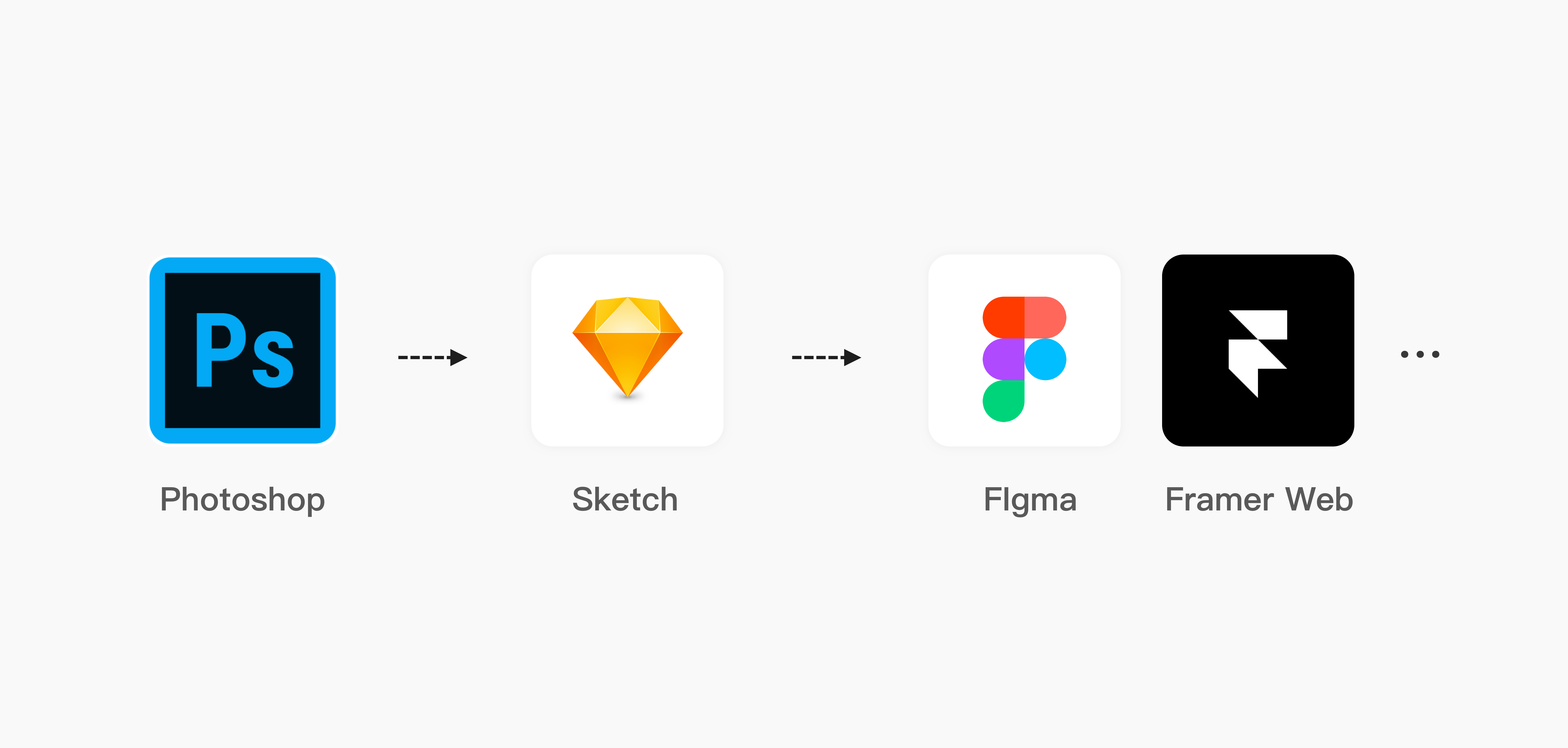
界面设计工具的发展改变着设计师们的工作方式。界面设计工具也渐渐从单一专注设计本身向云端性、协作性、通用性发展,旨在实现更高效的设计生产活动。
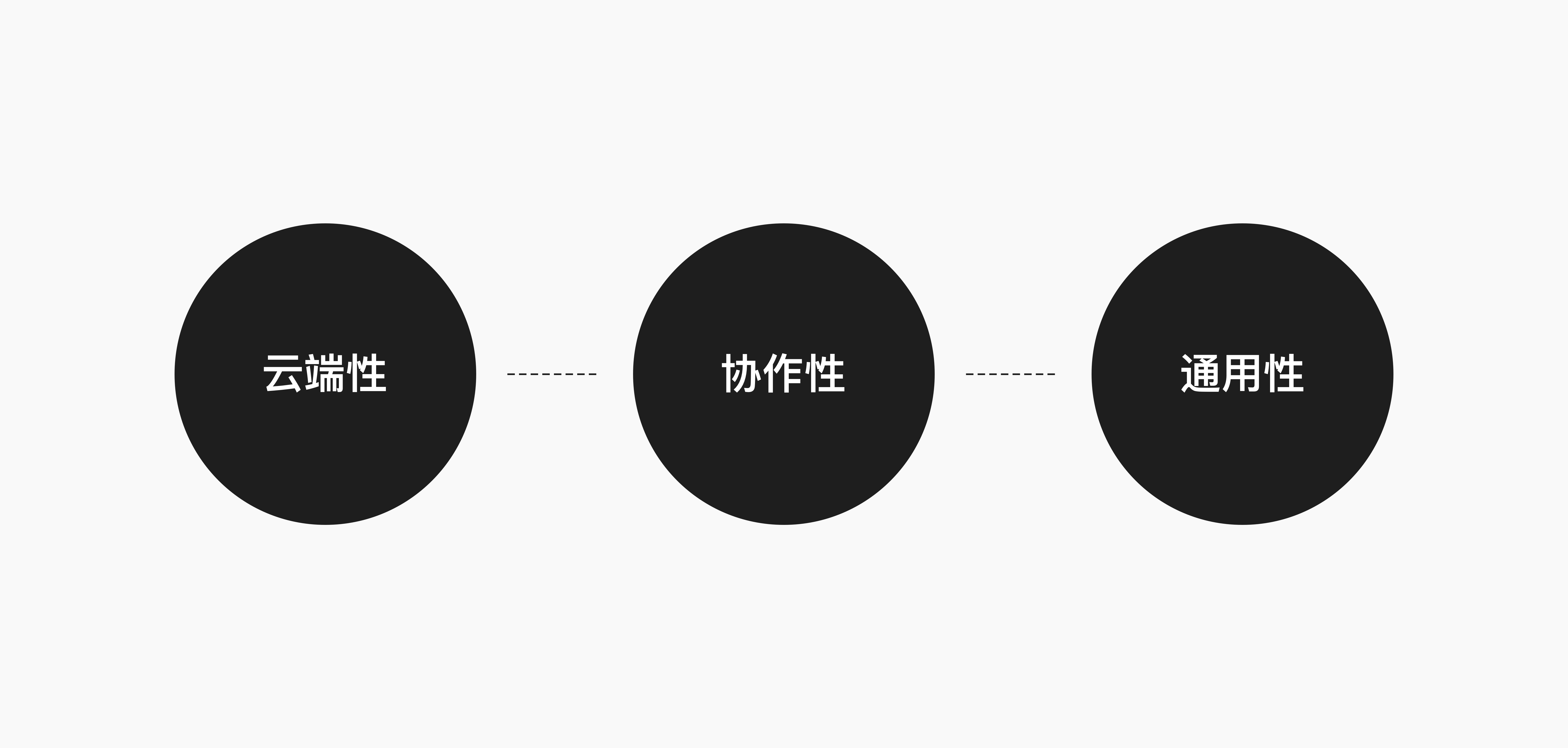
云端性
随着云计算的发展,界面设计工具也在逐步走向云端化。设计从本地转向云端,不再依赖于本地硬件的性能,云端的计算能力让使用性能得以提高。设计也不再受时间和空间的限制,只要有网络,设计师可以随时随地的工作,临时使用其他电脑工作时省去了安装软件、同步设计文件的麻烦。 设计文件的共享从传送本地文件给对方,变成发送链接给对方。前者耗费本地内存与下载时间,后者有网即可打开。设计工具的云端性使得设计的灵活度增强,设计效率大大提高。
协作性
注重不同工种之间的高效协作也是设计工具的一个发展趋势。新兴的设计工具(如Figma、Framer Web)试图将产品、设计、开发、测试融为一个整体,让不同工种之间可以高效讨论、同步设计方案。实现整个团队效率的最大化。利用技术降低反复沟通的成本、减少同步不一致情况的发生,扫除各工种之间的协作障碍。
通用性
今年9月Figma举办的第二届Config Europe大会,其主题是让设计和代码连接更紧密。可以看出设计工具越来越注重其通用性,设计工具不仅可以帮助设计师输出设计稿本身,而且致力于打破设计与代码之间的壁垒,降低交接成本。让设计实现变得更加轻松高效。
Figma是一款全平台通用的在线界面设计软件。2019年UXTOOLS设计工具使用报告中显示,Figma的使用率从12%增长至26%,在今年的Config Europe大会上Figma也预告了一些即将推出的功能迭代,其便捷高效的特性使其受到众多设计师的追捧,正在逐步抢占sketch的用户市场。
Figma与Sketch相比,亮点功能有哪些?
(1)Windows用户也可随心使用
与sketch只支持苹果生态系统相比,Figma最大的好处是windows用户也可以使用。他支持在Mac、windowsPC机甚至ipad上使用,理论上只要你能打开浏览器,就可以使用Figma愉快地设计。
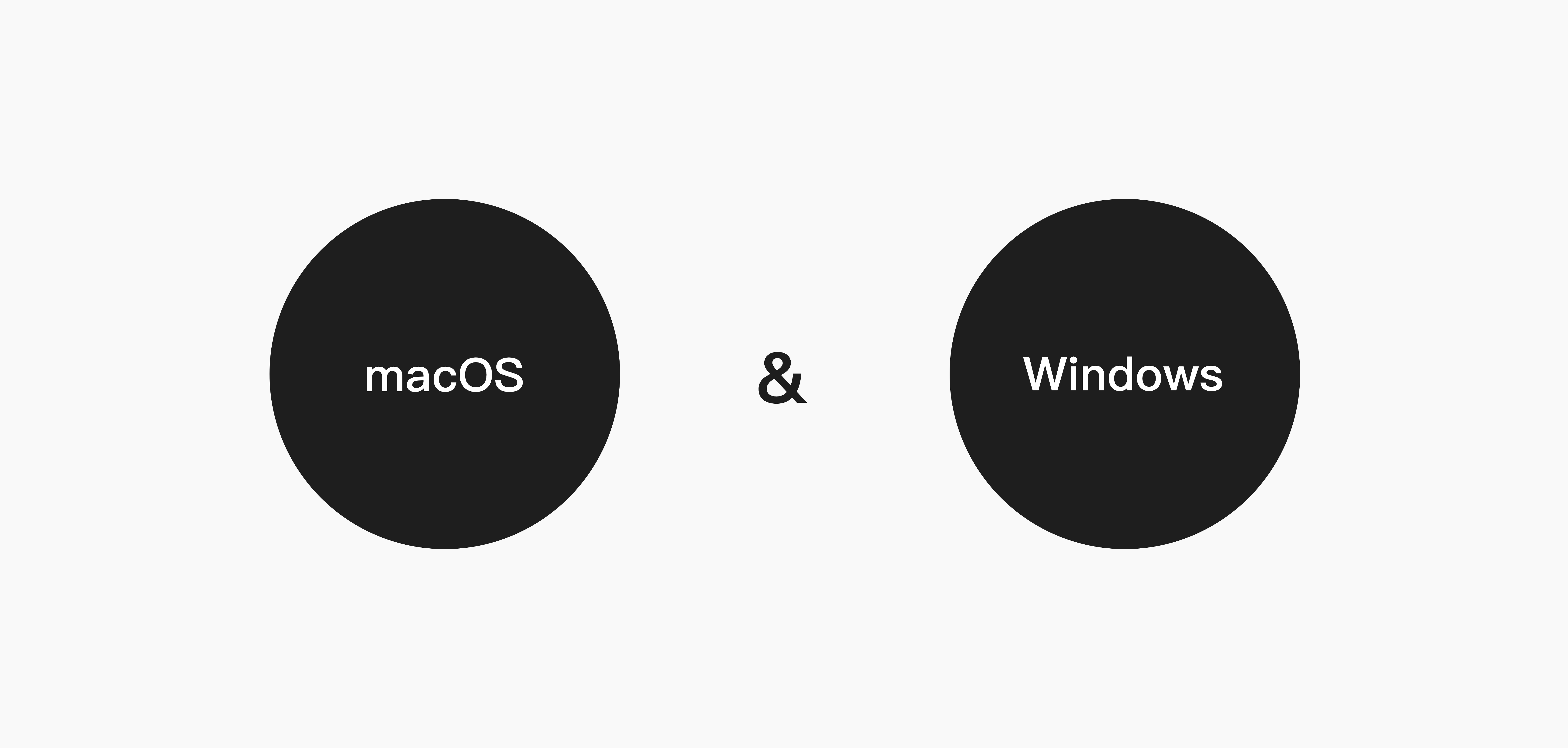
(2)云端文件使用不卡顿,支持离线编辑
Figma创建的文件全部存储在用户的云端账户中,不占用本地内存。当文件过大时,sketch会出现卡顿现象,拖拽一个图层都会变得很困难。而Figma对本地资源的消耗很小,大文件也几乎不存在卡顿的情况。设计师们最关心的无网或若网情况下Figma的使用问题,Figma也给出了相应的解决方案。其支持离线编辑,离线时会自动把内容保存在本地,当网络恢复后自动同步到云端。
(3)一键导入sketch文件
Figma可导入Sketch文件,大大降低了文件迁移成本。如果你想迁移全部工作到Figma是十分便捷快速的。
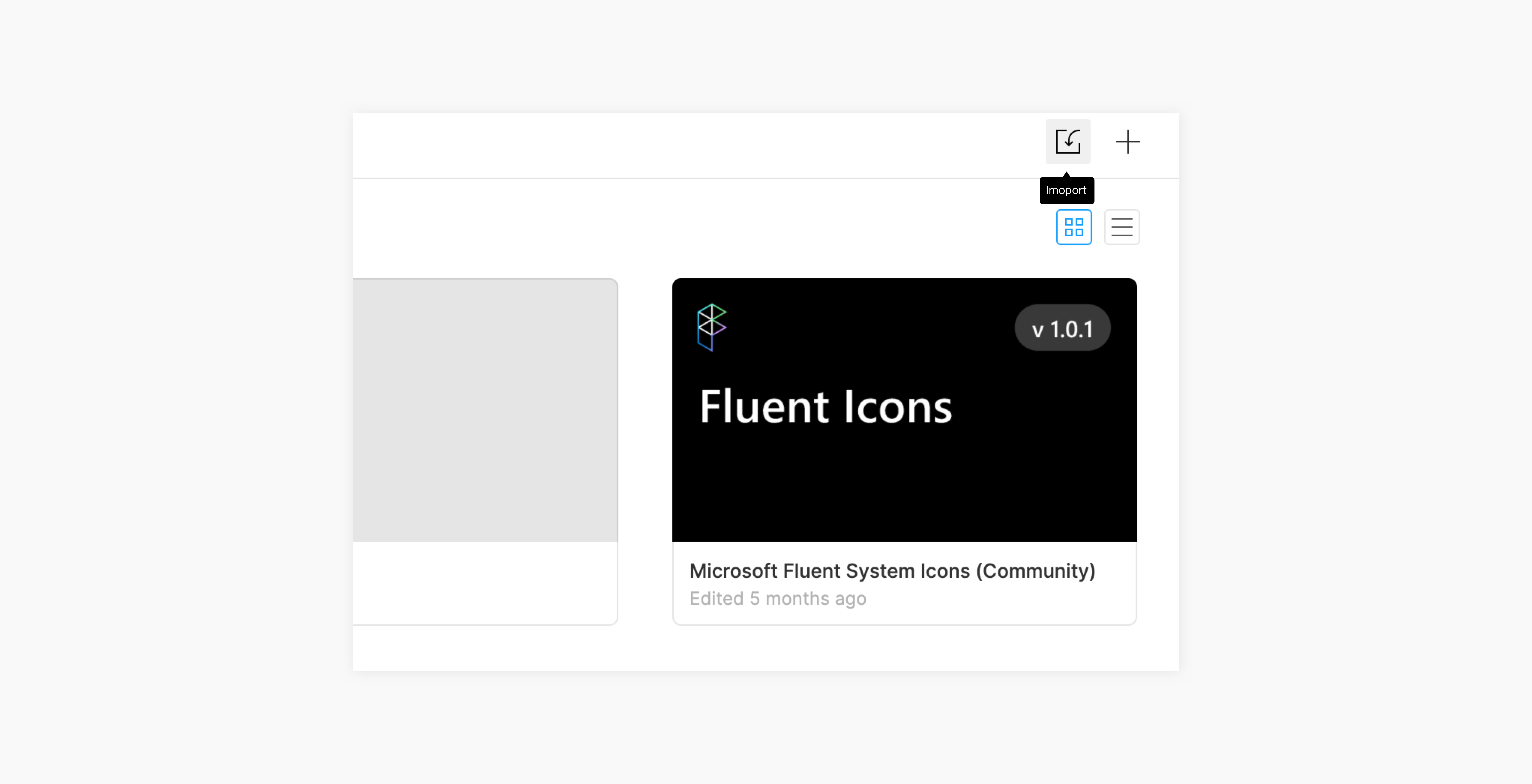
(4)更强大的组件功能
Figma和Sketch都拥有组件功能。当原始组件更改时,复制组件就会同步变化,在这点上二者是相同的。但Figma在组件逻辑上比Sketch更进一步,复制组件可以灵活处理与原始组件的同步关系。当设计师修改复制组件的样式时,原始组件不受影响。此时二者的关联逻辑仍然存在,当再次修改原始组件,复制组件仍然会同步变化。相比于Sketch,Figma把组件做的更加灵活限制更少。
同时Figma也在不断优化其组件功能,在Config Europe大会上,Figma预告在今年11月会正式上线组件Variants功能。该功能是将一系列有关联的内容生成一个Variants组件,在使用时可以直接通过识别出来的组件属性改变组件样式。其优势在于使用组件时可以更轻松的切换所需组件的不同状态,再也不需要像在sketch中一样逐级寻找了。
如下图中的按钮组件,设计师可以将所有的按钮状态都列举出来并按层级、颜色、状态、大小命名。然后选中所有按钮将其组成一个Variants组件。
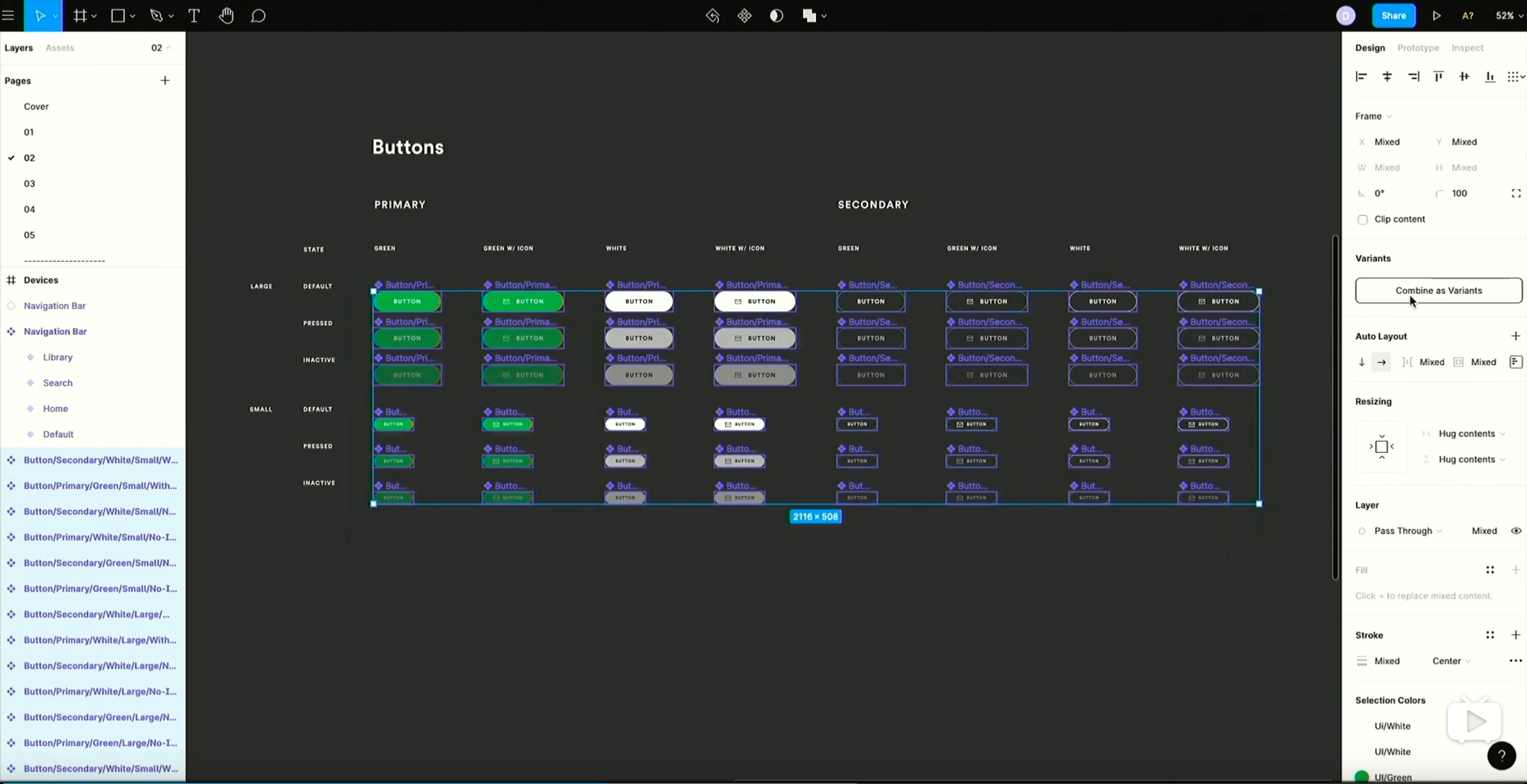
(5)与代码紧密结合
在使用sketch输出设计稿时,设计师往往需要借助蓝湖或zeplin输出标注文件。Figma则与代码紧密结合,本身自带交付功能。 其文件中的每个模块都有代码模式,只需要将开发同学的账号开通查看权限并发送链接,就可以直接在设计文件上获取标注,也可自行导出所需的CSS、ios、Android样式。
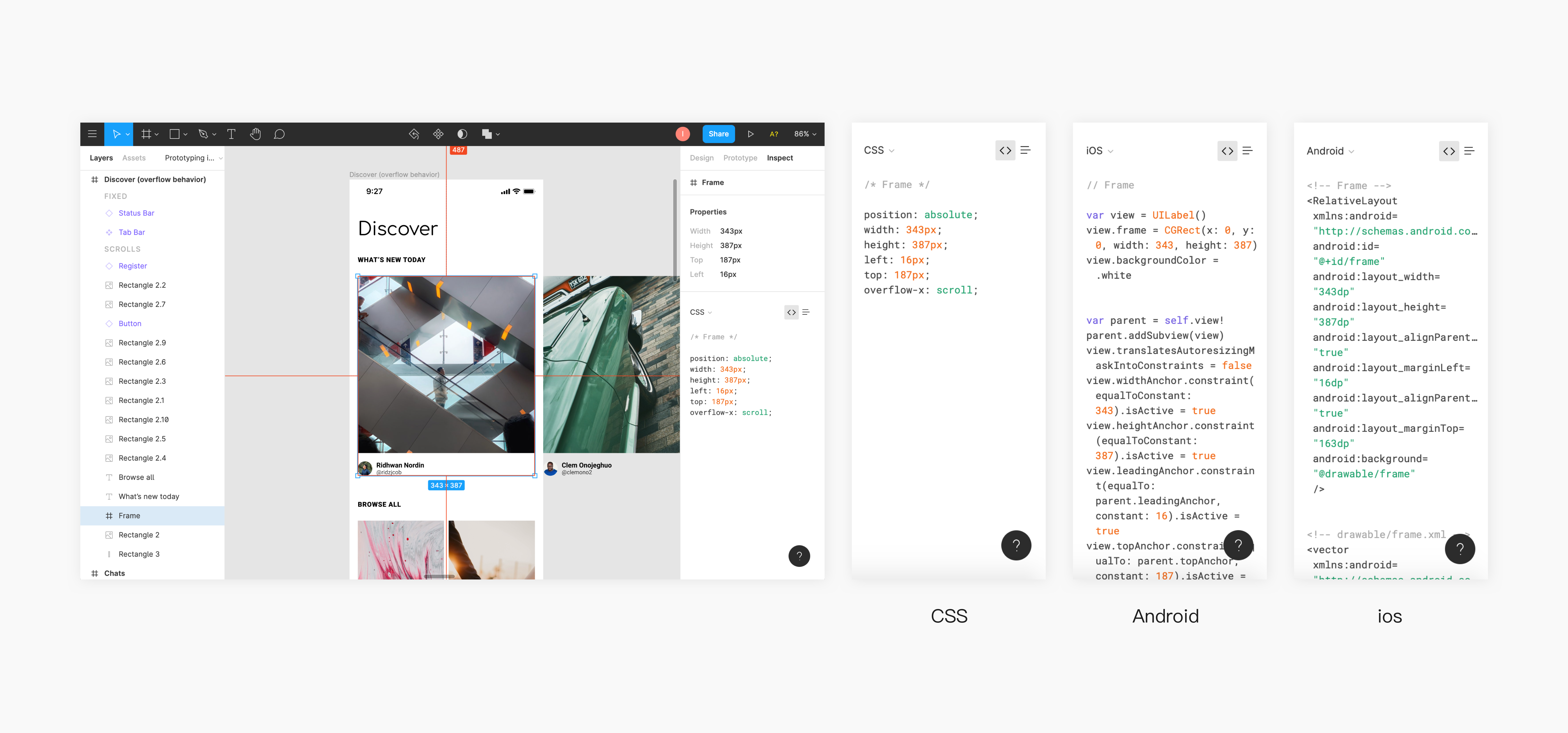
(6)一键恢复历史版本
Figma会将设计师的每一次修改存成对应的历史版本,当老板说想要某一版时,设计师只要恢复至老板想要的版本就ok啦。如果其他设计师误删除或错误修改文件,也有机会一键抢救。
(7)团队协作
团队协作功能可谓是Figma最大的核心竞争力。当几位设计师需要维护同一份设计文件时,Figma可以支持几位设计师同时在线修改,只要将文件链接分享给对方并给到相应权限(查看、编辑权限)即可。如果使用sketch,设计师一般会发送源文件给对方修改来达到协作效果。来回传输源文件不仅容易造成文件同步出错,而且有一定的下载时间成本和存储成本,相比之下Figma的优势显而易见。
除了设计师之间的协作,Figma也有效提高了设计评审的效率。与在工作群截设计图标红再描述相比,Figma的评论功能使得同事可以在设计文件中实时标注讨论方案,提高了线上评审效率。
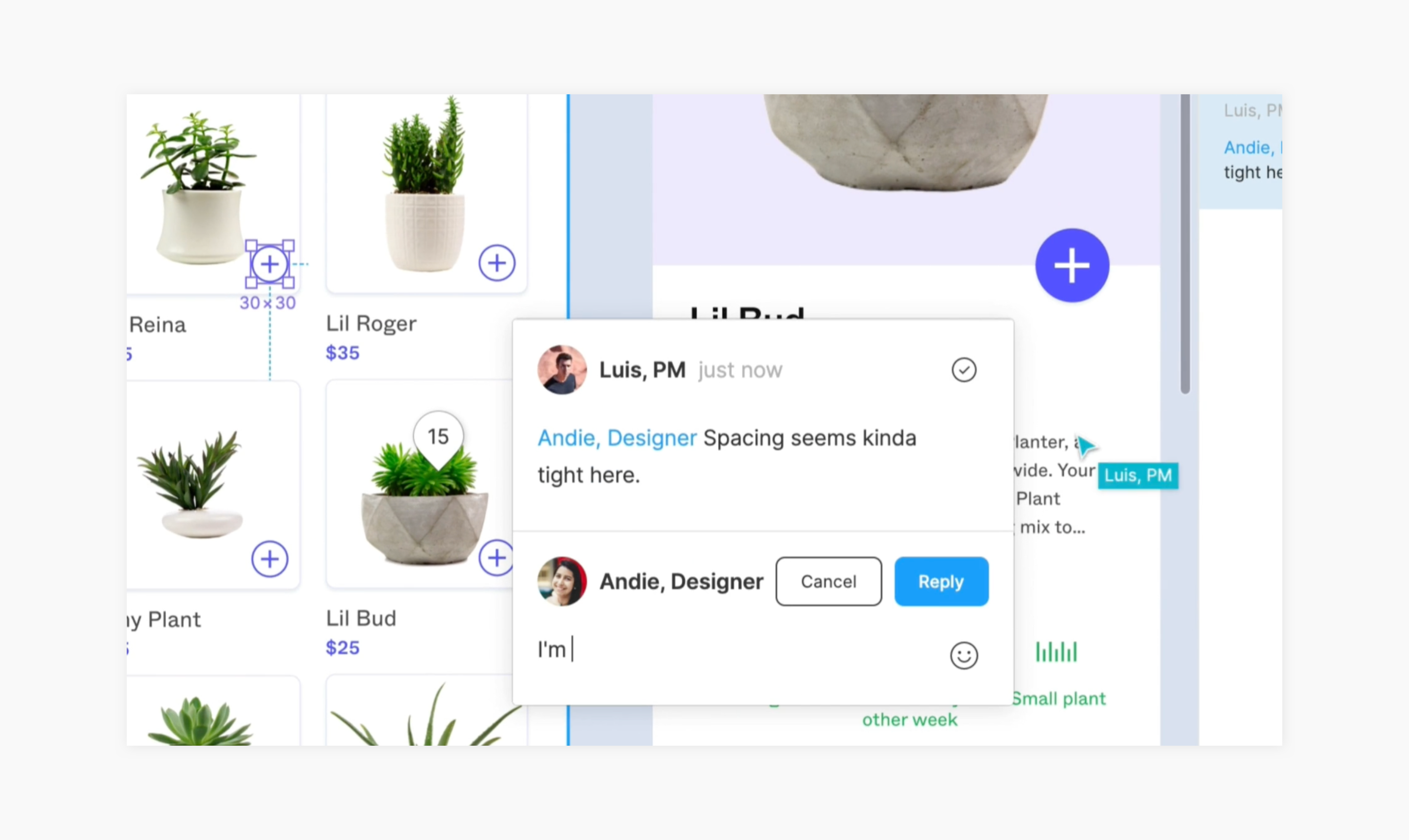
设计师受文件本地存储的限制,在工作中把源文件给同事、设计稿给产品、切图给开发、一项简单的输出对接任务变得琐碎起来。Figma的出现打破了设计师长久以来的孤岛工作状态,设计师只需分享一个链接,同事可以修改设计稿、产品可以评审、开发可以查看界面模块的属性甚至查看代码,大大提升了设计师的工作效率。如果您的团队正在考虑更换设计工具,Figma是一个不错的选择。
Framer Web是一款在线动效设计软件,于今年5月上线正式版,相比于Framer家族的前两款产品Framer classic、Framer X, Framer Web突破了其以代码为操作核心的理念,上线的新版本对设计师来说更加易用友好。
Framer Web的核心亮点是什么?
(1)网页端全平台可用
相比于Framer classic和Framer X作为本地客户端软件只支持Mac电脑,Framer Web是一款基于浏览器的在线设计工具,因此windows用户也可以安心使用。同时个人版本免费,大大降低了设计师的使用成本。
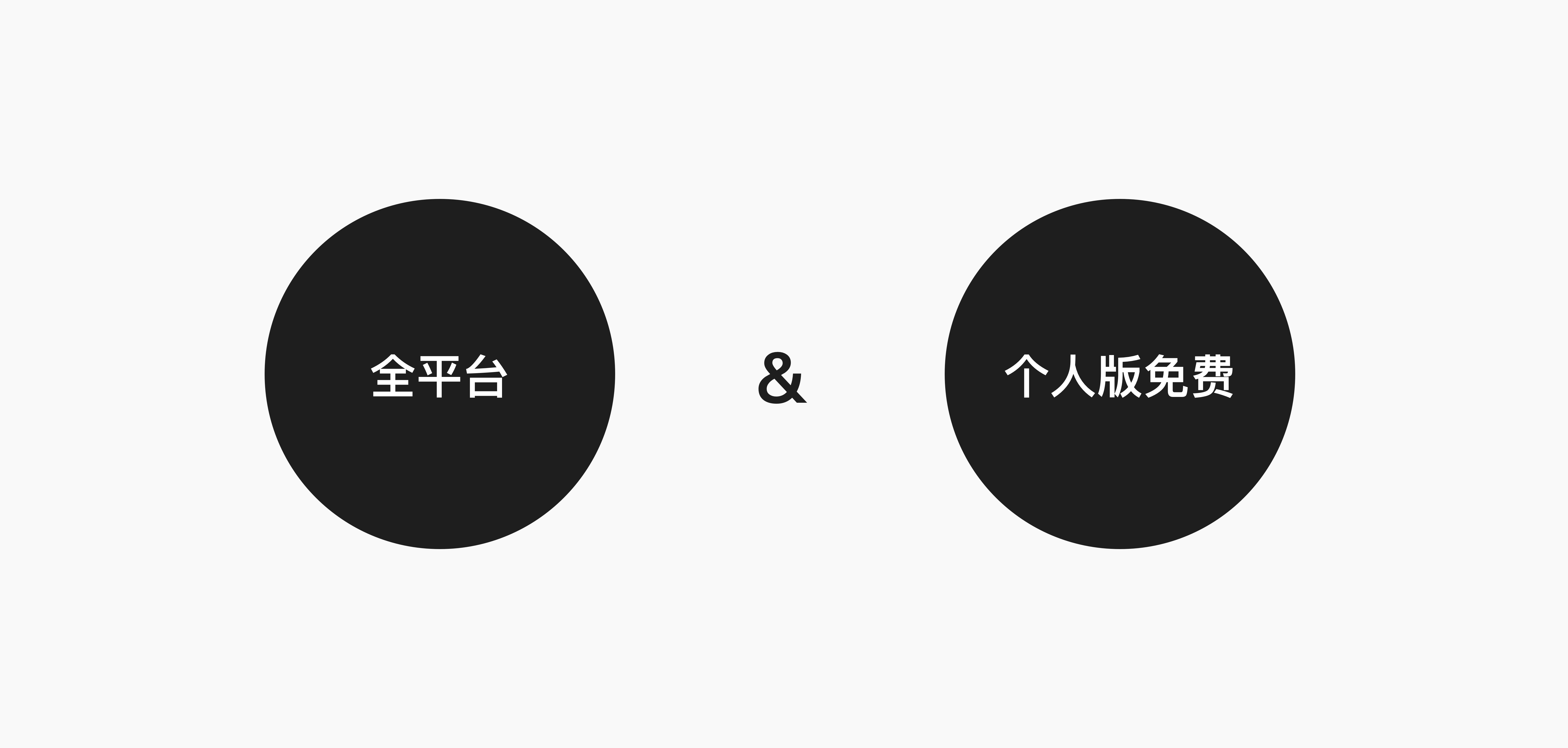
(2)文件导入
Framer Web可通过import选项导入Sketch甚至Figma文件,可搭配Sketch和Figma快速制作高保真动效。
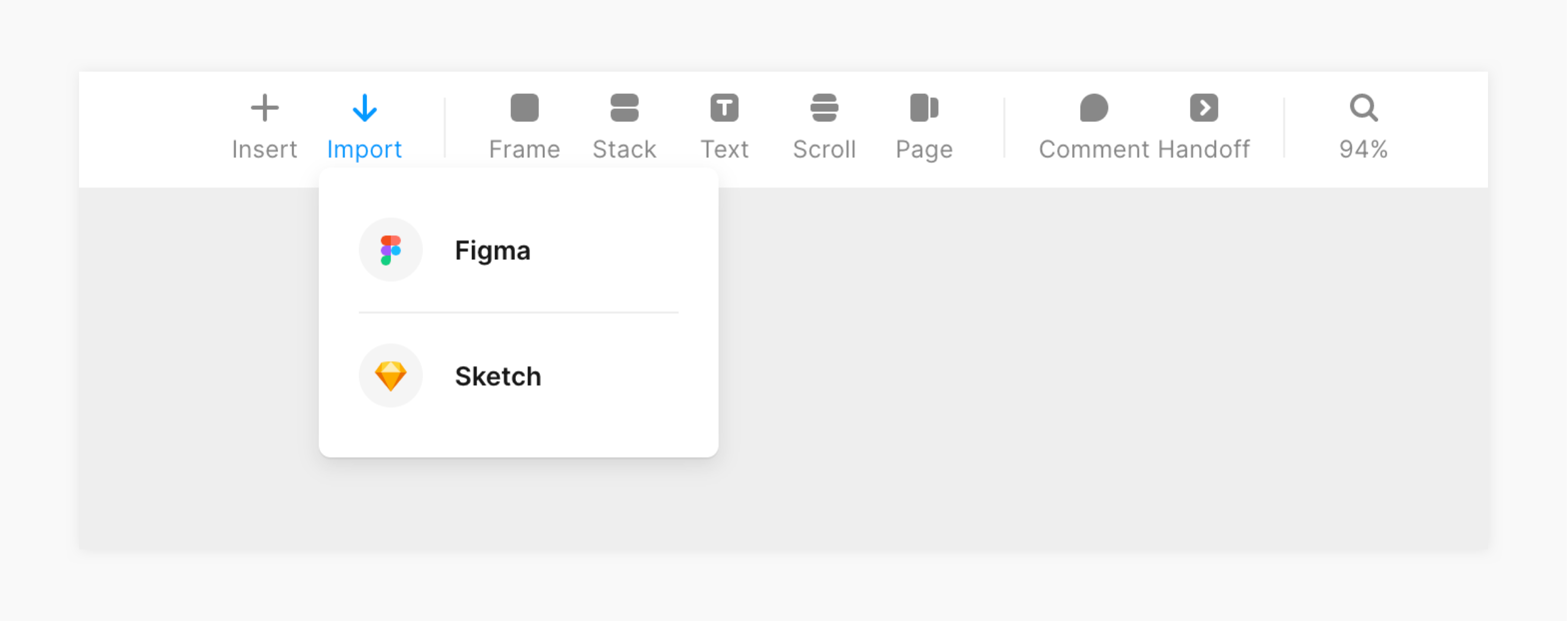
(3)轻松实现复杂动效
Framer一直主打利用代码实现复杂可控的交互动效,。虽然可以保证输出高质量的动效,但对于设计师们来讲十分不友好,学习成本过高。此次发布的Framer Web为了解决这一问题,增加了适合设计师使用的可视化界面控制动效,设计师可以通过Magic Motion轻松实现复杂动效。
Magic Motion与principle、keynote的动画实现原理类似。当你选择目标元素添加了交互行为后,可以在Magic Motion中选择一个过渡方式。只要两个画板中的元素名称一致且在不同面板中拥有不同的形态,那么在画板切换时该元素就会生成补间动画发生相应变化。
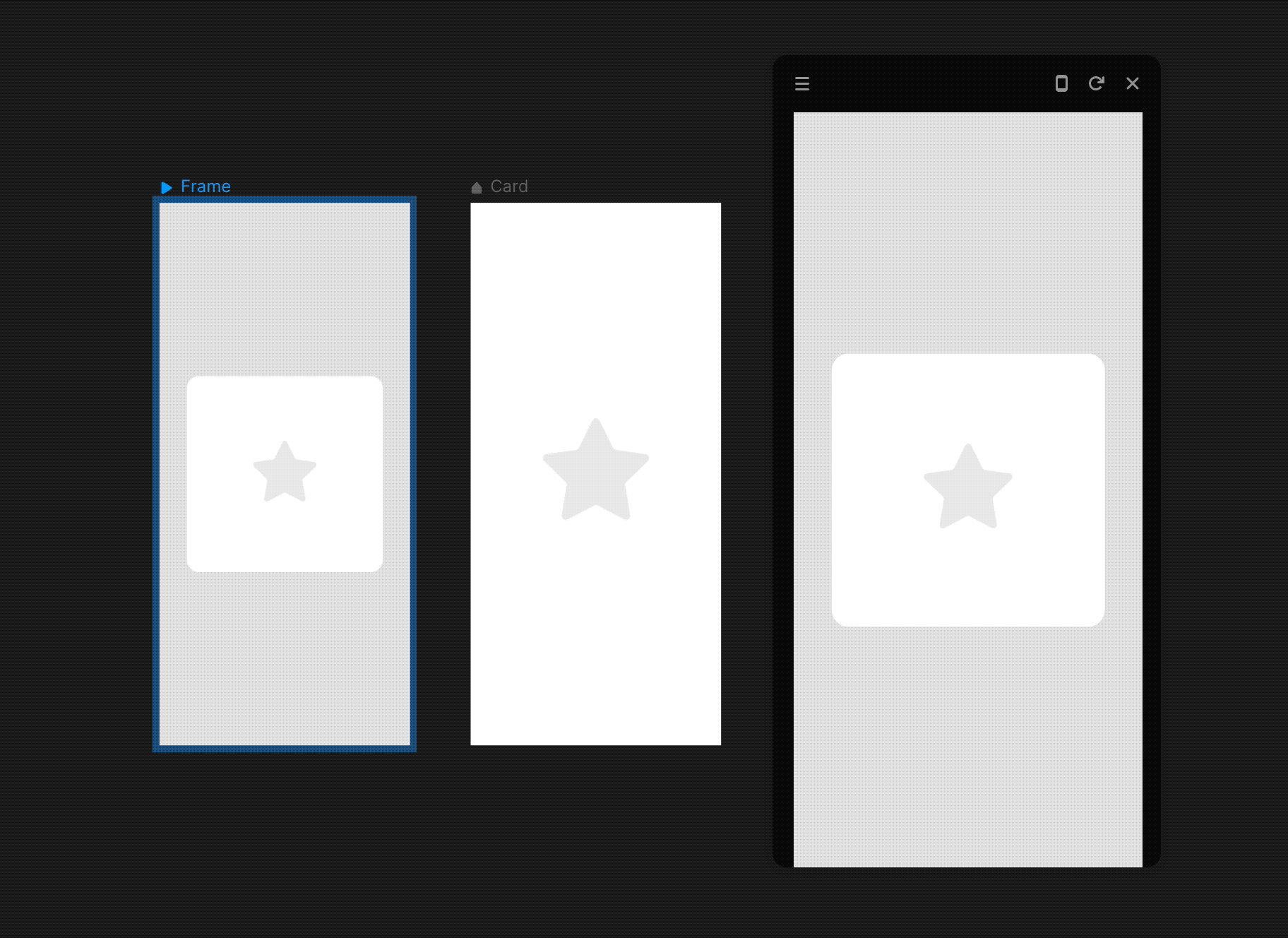
同时Framer也新增了一些特别的交互控制实现一些特殊动效。比如自带控件中的video,本身会有一些独特的交互行为如End、Pause、Play(播放、停止、暂停),当进行这些操作时,会触发相应的页面变化。

(4)从设计到代码
代码一直是Framer的核心功能。Framer Web默认隐藏了代码面板,设计师还是可以在设定了动效后,通过点击顶部的handoff调出相应代码。如果你是一个需要使用代码的设计师,你仍然可以通过编辑代码实现更复杂的动效。对于设计师来说,Framer提供的丰富动效已经可以满足绝大部分诉求。绝大部分设计师已经无需再关注代码部分,通过可视化界面完全可以做出很丰富的交互效果。而Framer Web最终的野心是希望设计师通过可视化界面设计出参数化的动效,可以直接导出相应的能交付生产端的代码。目前Framer Web 已经可以实现导出相应动效代码,但导出的效果仍有待完善,只是可以导出Transiton的参数而已。
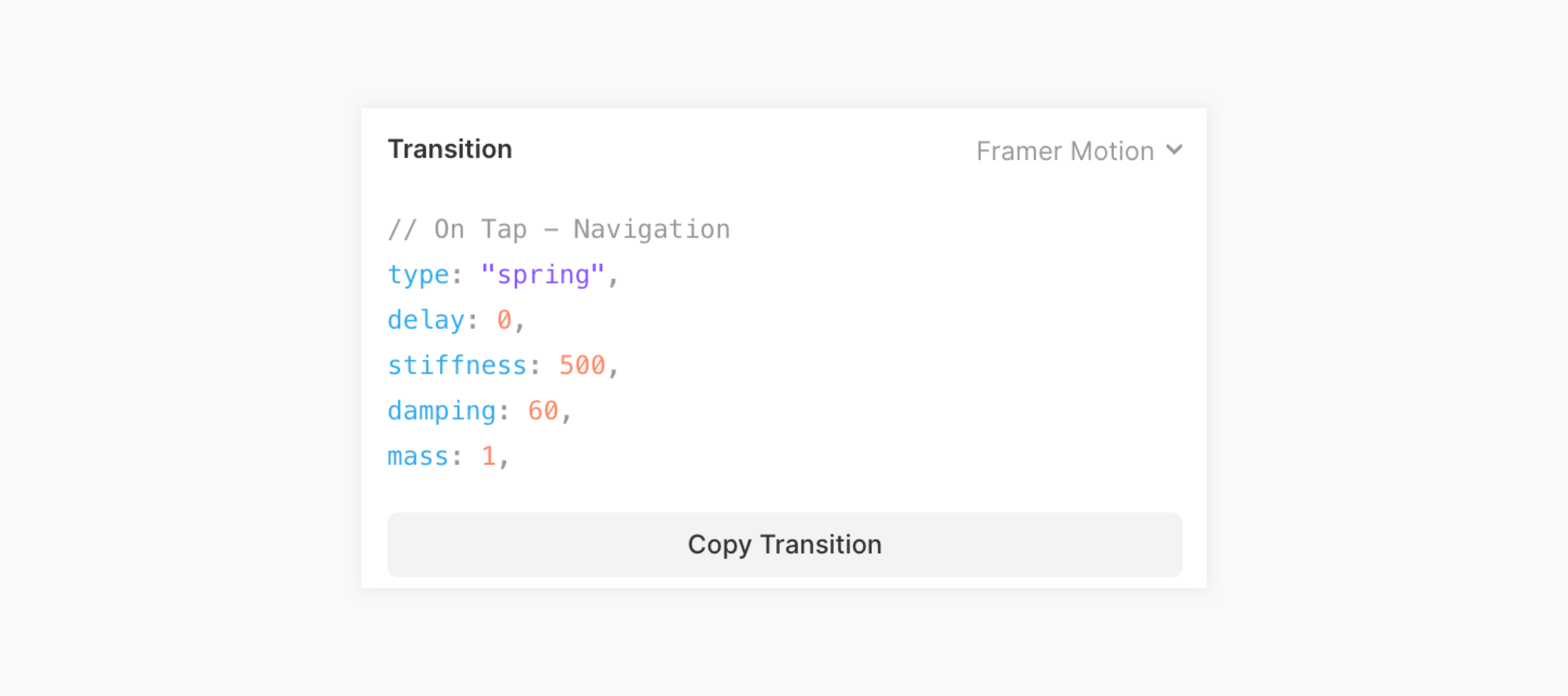
(5)高效协作
Framer Web和Figma一样,也非常注重团队协作。设计师可以将链接分享对方进行查看、编辑,方便几位设计师合作一个项目的情况。与需要反复传输文件相比,Framer Web省时省力,大大提高了设计师的工作效率。
小结
Framer Web放弃了攻占界面设计领域的策略,转而和Figma官方达成积极的战略合作,专注于做专业的动效设计软件。因此Framer Web非常适合和Figma搭配使用。随着产品策略的调整,相信在不久的将来Framer Web还会为设计师们提供更丰富、高效的动效设计功能,非常值得期待。
虽然云端化的设计工具正逐渐兴起,但sketch仍然是目前较为主流的界面设计工具。因此接下来除了为大家介绍一些可以提升工作效率的Figma插件外,也会介绍一些好用的sketch插件,大家可以根据自己的需求自行尝试体验。
3.1 Design Lint(Figma)
设计师在做较大项目时可能会绘制几十个页面,难免会存在界面丢失元素的情况。Design Lint就能帮助你解决这一问题。它可以在你工作的时候进行实时更正,检查不同界面直接的差异,包括颜色、字体、填充、半径值等样式差异并纠正错误。如果你做了一些修改,Desgn Lint也会根据你的修改实时更新。这款插件可以让你更专注于设计本身,而不用浪费时间检查不同页面的元素是否使用正确,大大提高了设计师的工作效率。
https://www.figma.com/community/plugin/801195587640428208/Design-Lint
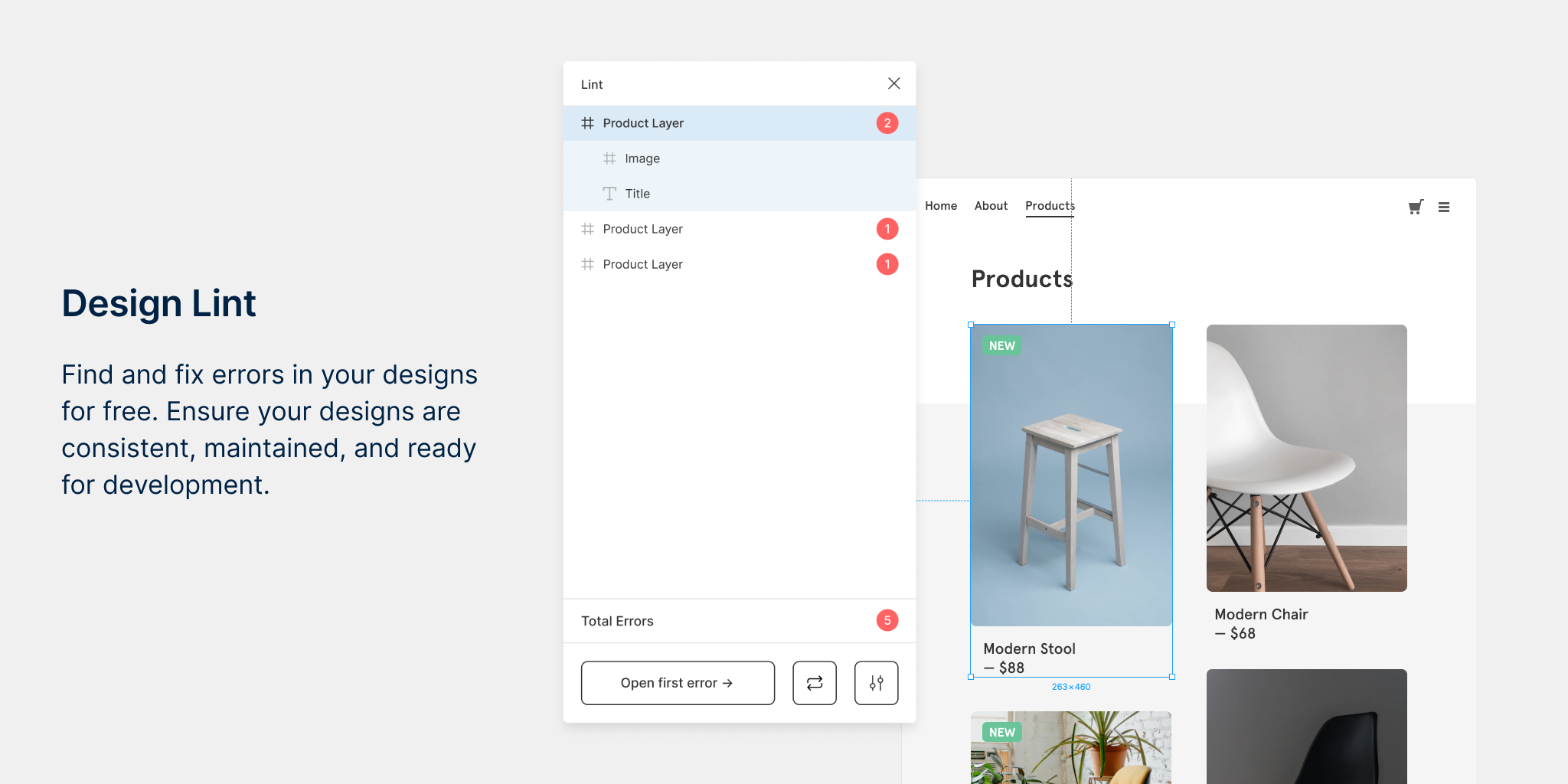
3.2 TinyImage Compressor(Figma)
设计师在做较大项目时导出的设计稿过大,存储和传播的成本高。用这款插件最多可以比Figma默认导出的文件小90%。同时支持导出多格式文件,导出多个图片时还会自动生成一个zip压缩包。
https://www.figma.com/community/plugin/789009980664807964/TinyImage-Compressorl
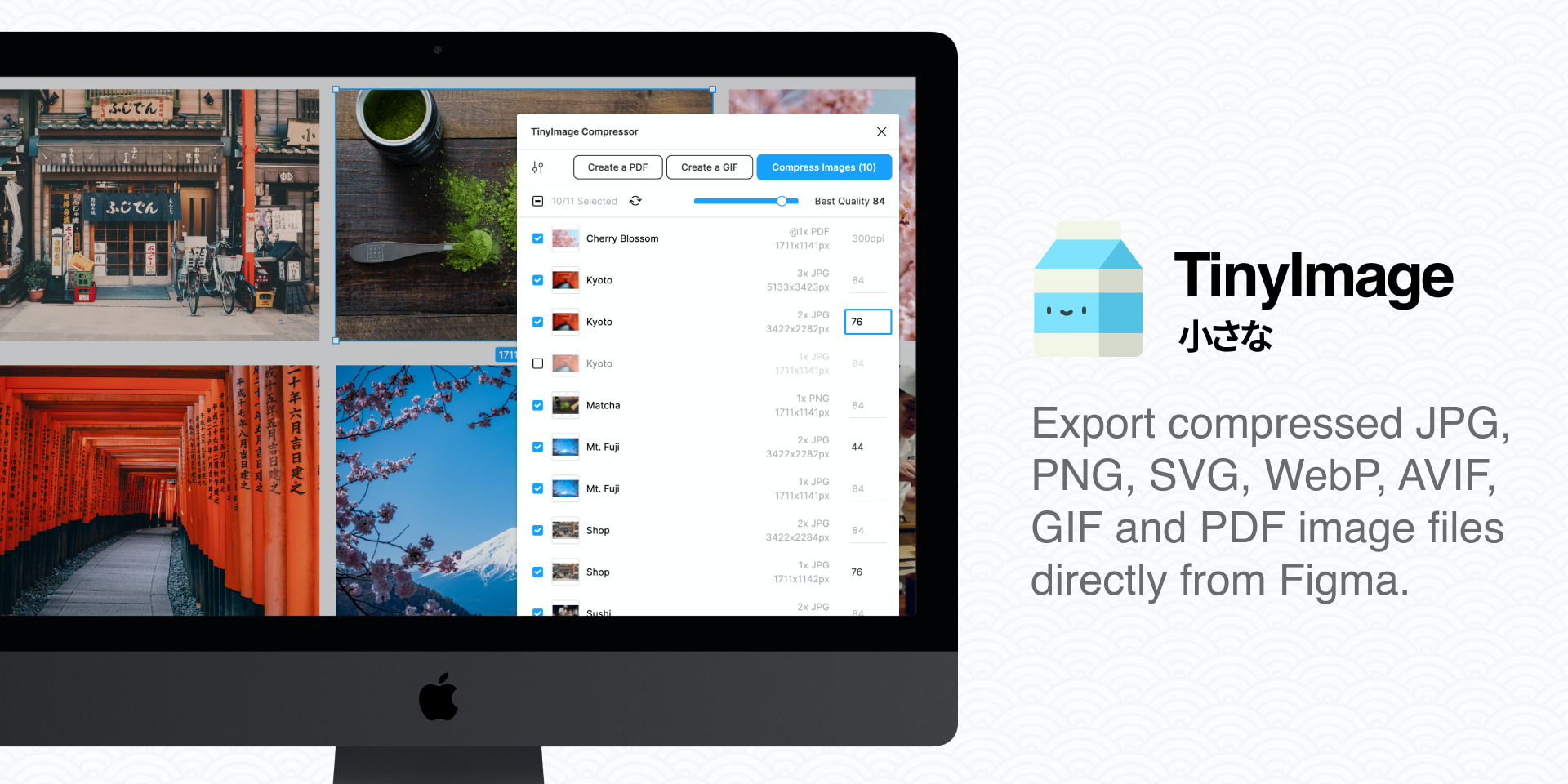
3.3 Design System Organizer(Figma)
这款插件帮助设计师在设计组件系统时管理组件系统。在设计组件系统时,会遇到如图所示的:“Buttons-Small-Default...”的组织形式。该插件可以对组件进行管理、如分组、取消分组、移动、重命名。当重命名组后,该组中所有组件的名称都会随之改变,十分方便。
https://www.figma.com/community/plugin/802579985985331070/Design-System-Organizer

3.4 Juuust Handoff(Figma)
Figma本身自带交付功能,但该插件的好处是生成的是离线文件,导出的文件可直接交付开发。开发同学可以不受网络影响随时查看间距、色值等信息。
https://www.figma.com/community/plugin/830051293378016221/Juuust-Handoff
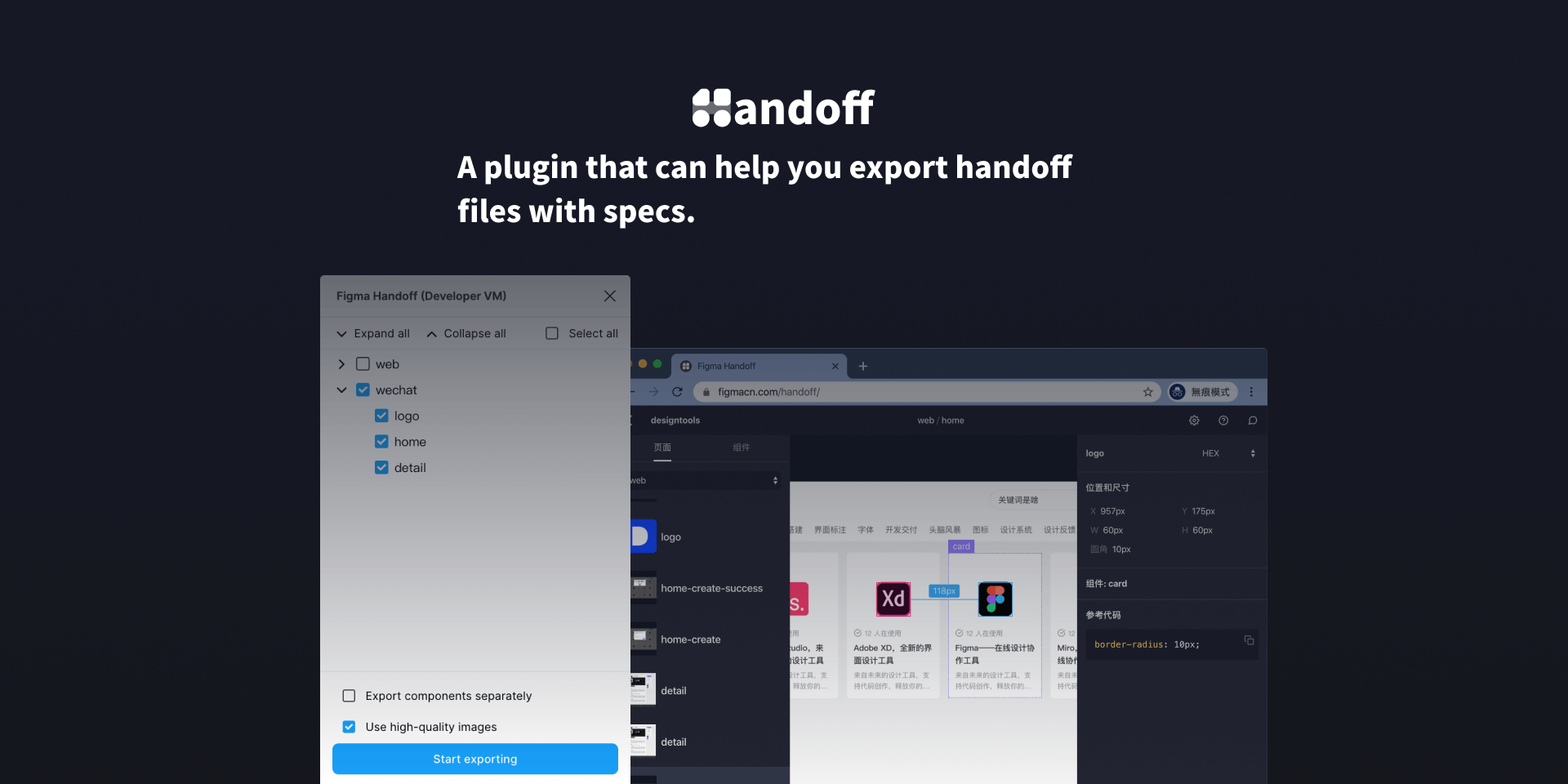
3.5 Image Optim (Sketch)
设计师在导出设计稿时有时图片过大,Image Optim可以在导出图片时压缩图片,但不会影响图片的质量。使用时需先安装app再安装Sketch插件。
https://oursketch.com/plugin/imageoptim
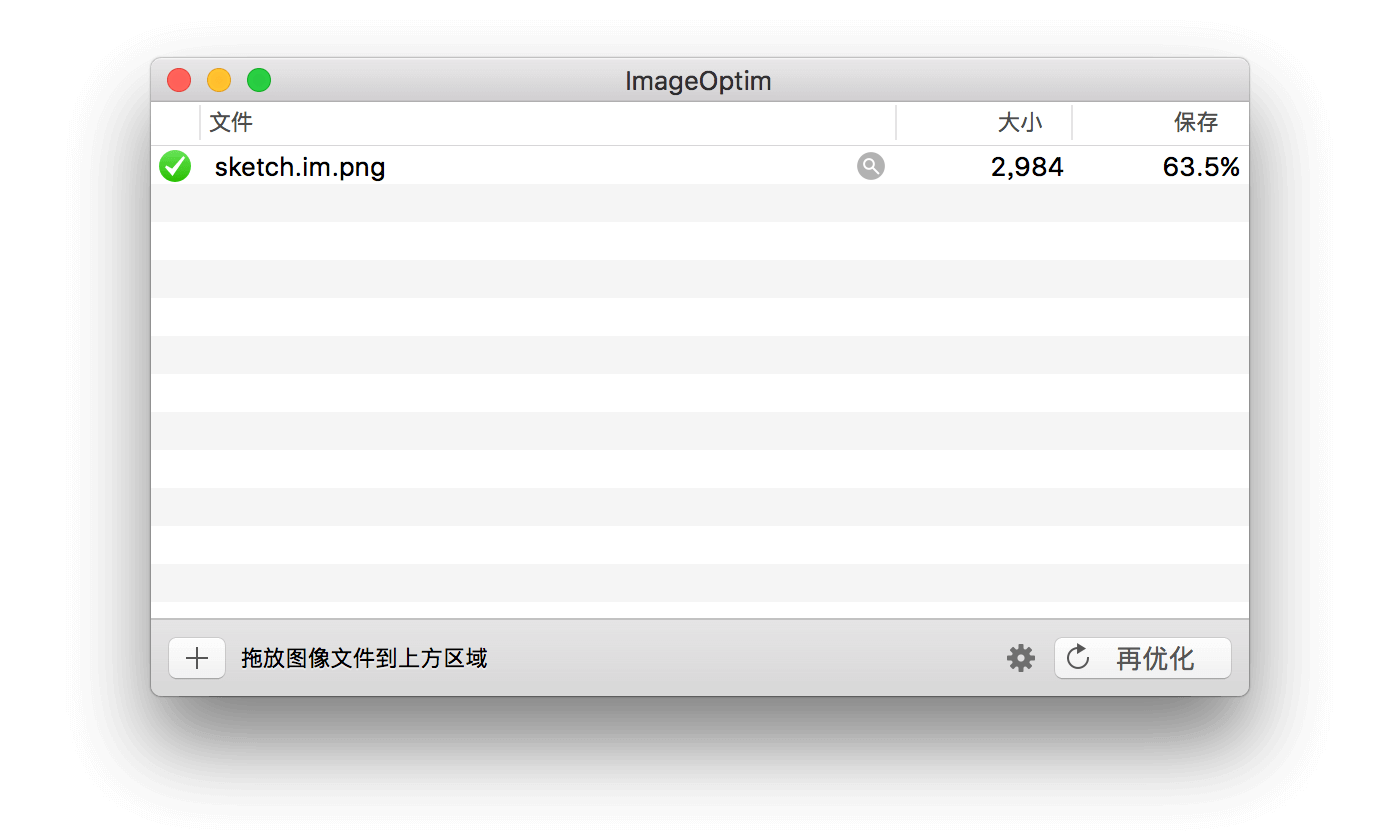
3.6 FontFinder(Sketch)
设计师在做较大项目时可能会绘制几十个页面,难免会存在字体使用错误的情况,Font FInder就能帮助你解决这一问题。它可以检测出文件中存在的所有字体,你可以勾选想要更改的字体就可以一键将其改成目标字体。再也不需要在几十个页面中逐个寻找更改,大大提升了工作效率。
https://oursketch.com/plugin/font-finder
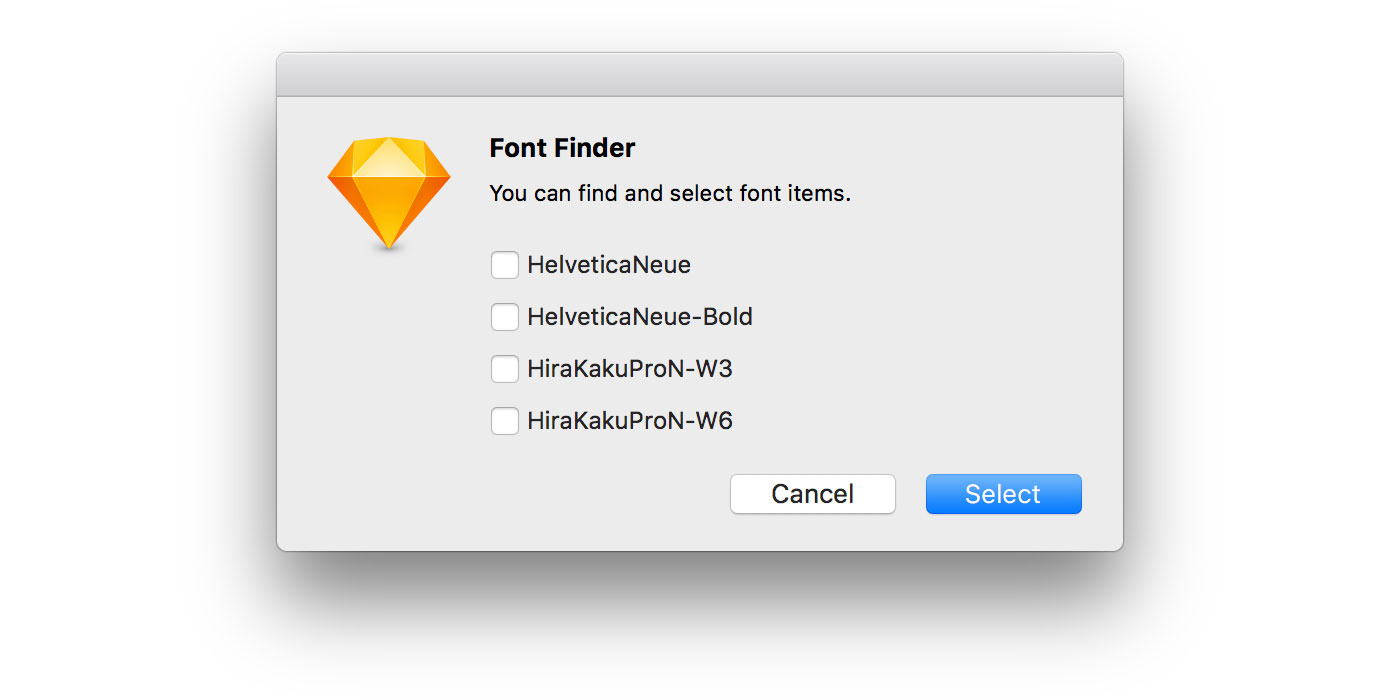
3.7 Craft(Sketch)
Craft插件十分强大,其中填充功能可以大大提升设计师的效率。在设计如列表页时,设计师为了效果需要编辑不同的标题、图片,都要冥思苦想编内容。Craft可以一键填充文字,如姓名、文章、日期、邮箱、地址、国家等。不同类别下面也设置了一些分类,方便设计师选择。除此之外,Craft还可以一键填充真实不重复的照片,为设计师节省了很多时间。
https://www.invisionapp.com/craft
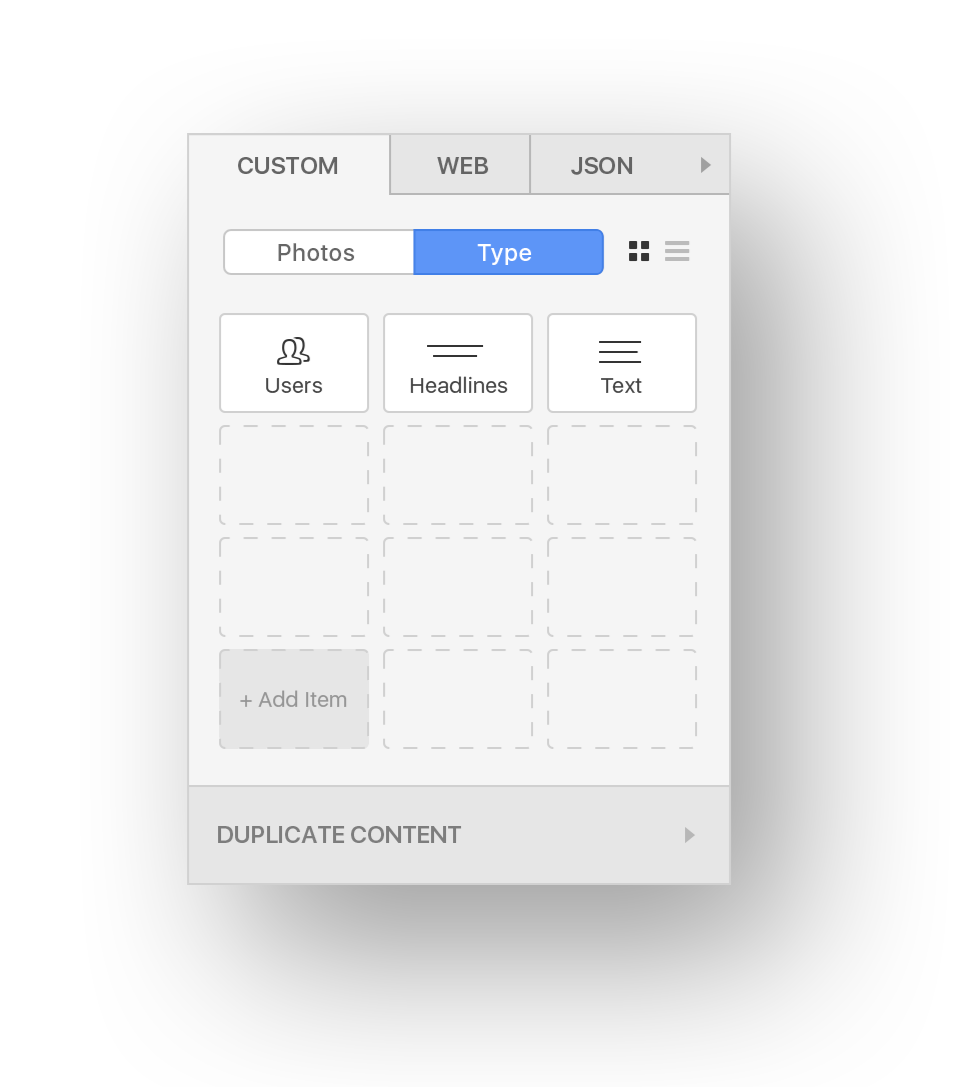
3.8 BaseAlign(Sketch)
Sketch自带的对齐工具对形状来说很好用,但对于文字来讲一般是文字的文本框对齐,并不是文字本身对齐。BaseAlign插件使用的是文字自身的基线对齐,这样就以保证不同大小的文字都可以对齐,设计效果更完美。
https://oursketch.com/plugin/basealign
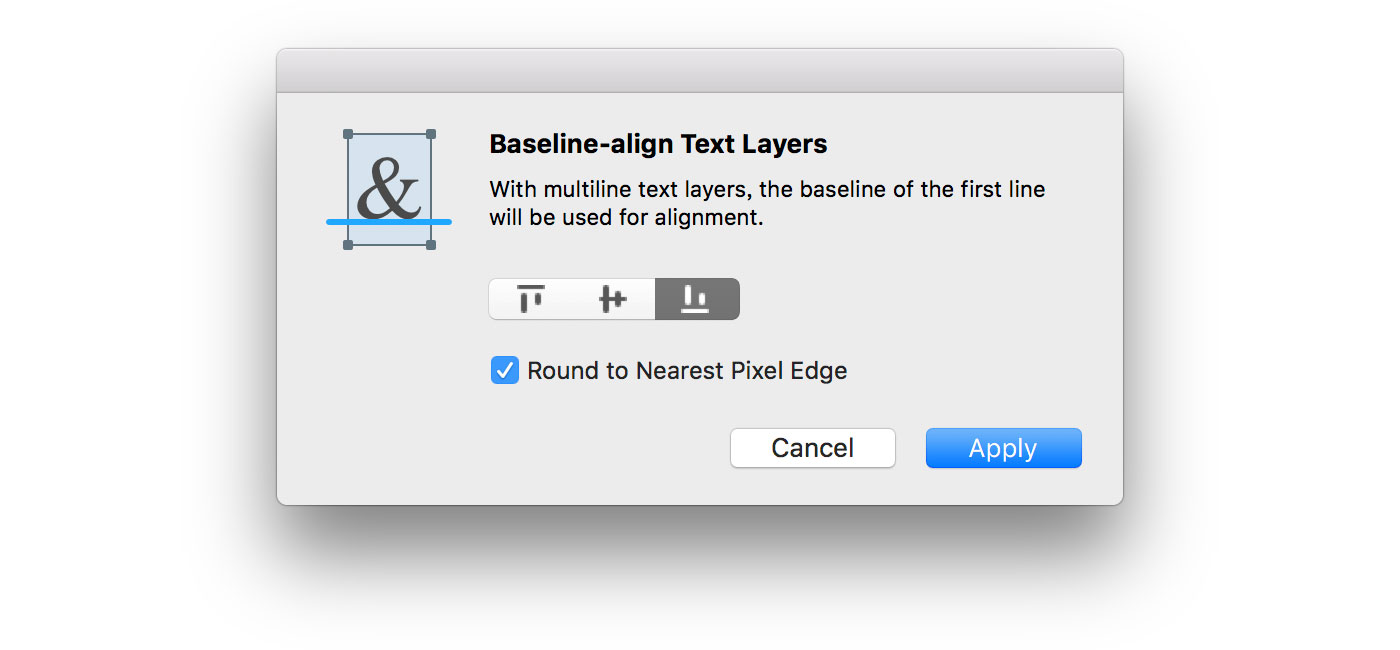
XSHOW是一款由ISUX研发的高效设计协作平台。XSHOW连接了产品经理、开发等各个不同工种,提高了设计资源输出和分发效率。设计师将设计文件上传到XSHOW,就可以将文件链接分享给产品经理、开发等同学。产品经理在手机小程序上就可以预览方案,设计师每次更新的方案也可以直接预览。开发同学可以直接查看标注和切片。同组设计师也可以直接下载源文件、甚至查看历史迭代版本。

(1)可视化上传文件
设计师先在Sketch中安装XSHOW插件,可使用快捷键或直接点选需要上传的文件画板,接着直接选择XSHOW中的“导出”,就可直观快速的将文件上传到XSHOW。
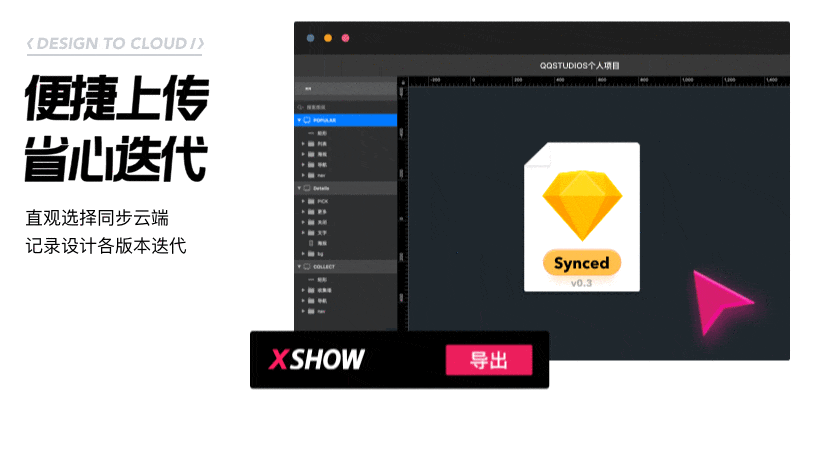
(2)记录所有版本迭代,轻松找回第一稿
设计师每一次上传的文件都会有云端记录,设计师可以通过时间轴便捷找回历史文件,轻松找回第一稿。
(3)灵活丰富的分享权限
对于项目分享的权限,XSHOW的设置更为灵活,除了支持私密、公开、指定人或团队可见外,也可以控制权限的时效。
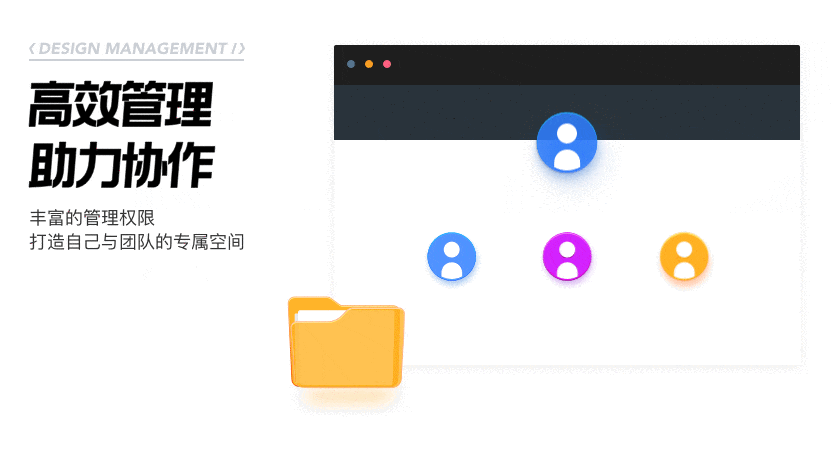
(1) 直观了解团队输出,组建团队展示能力空间
XSHOW除了个人使用外还可以组建团队。项目管理者可以通过XSHOW直观查看整个团队的设计稿件输出修改情况,同时可以组件团队展示能力空间。
(2)方案变更及时知道
XSHOW有记录所有版本迭代的能力,因此作为项目管理者可以及时知道团队成员对方案的修改变更,解决了团队内部有时同步不及时的问题。
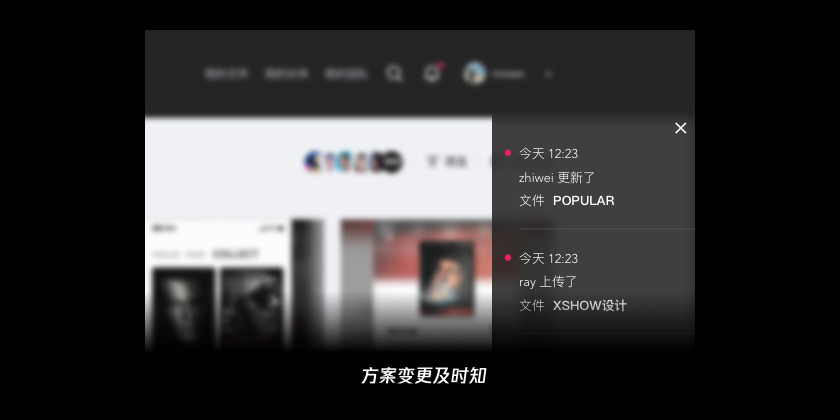
(3)便捷组建项目和管理团队成员
项目管理者可以在XSHOW便捷组建项目和管理团队成员,大大提高了项目管理者的管理效率。
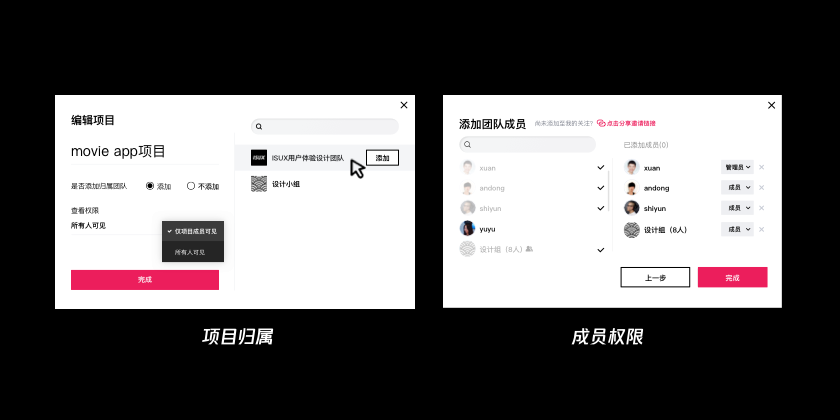
(1)多端查看更方便
XSHOW支持web和小程序两种沉浸式查看方案的方式。在小程序上查看方案方便合作方直观感受方案在手机上的真实效果,如果合作方身边没有电脑也可以及时查看稿件。
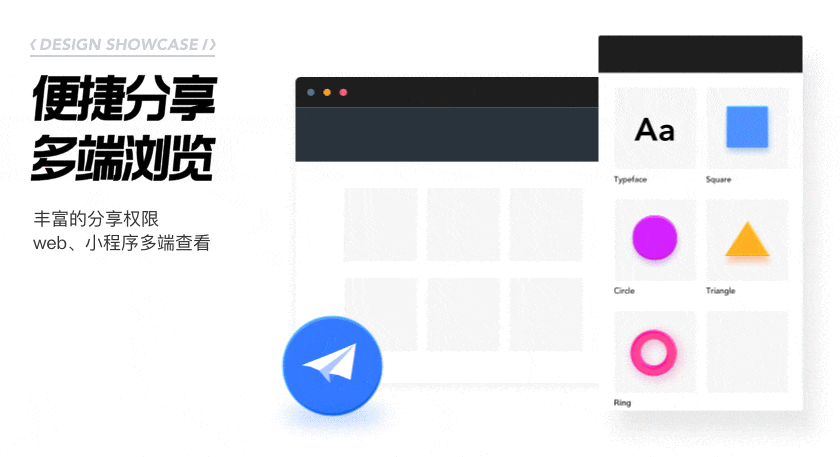
2. 查看历史变更
XSHOW的历史变更功能可以使合作方也及时了解方案的变更情况,大大提升了信息同步效率。
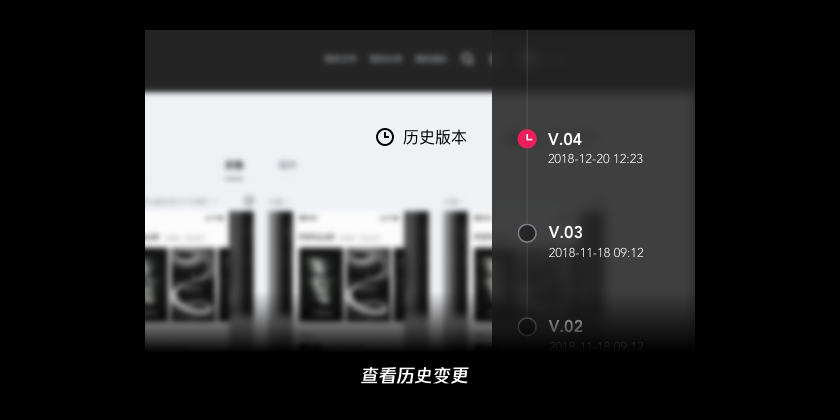
(1)便捷查看标注与管理切片
设计师将文件上传到XSHOW后,只要将链接分享给开发,开发就可以直接在线查看文件标注、下载切片。
作者:腾讯ISUX 来源:站酷
蓝蓝设计建立了UI设计分享群,每天会分享国内外的一些优秀设计,如果有兴趣的话,可以进入一起成长学习,请扫码蓝小助,报下信息,蓝小助会请您入群。欢迎您加入噢~~希望得到建议咨询、商务合作,也请与我们联系。